Installera OpenVPN på en GL-iNet router
Majoriteten av konsumentroutrar har svaga processorer vilket medför att de inte orkar med OVPN:s starka kryptering.
Om du vill få ut en bättre hastighet än 10-20 Mbit/s rekommenderar vi VPN routern Vilfo.
1. Ladda ner konfigurationen du vill använda
2. Konfigurera OpenVPN
Navigera till VPN → OpenVPN Client
Klicka på +Add a new OpenVPN Configuration
Ett nytt fönster kommer visas. Klicka-och-dra konfigurationsfilen du laddade ner i det tidigare steget till fönstret, eller klicka i fönstret och välj filen manuellt.
Efter att du har laddat upp konfigurationsfilen så kommer tre nya fält visas. Skriv in ett namn (Description) för anslutningen, samt ditt OVPN-användarnamn (Username) och lösenord (Password).
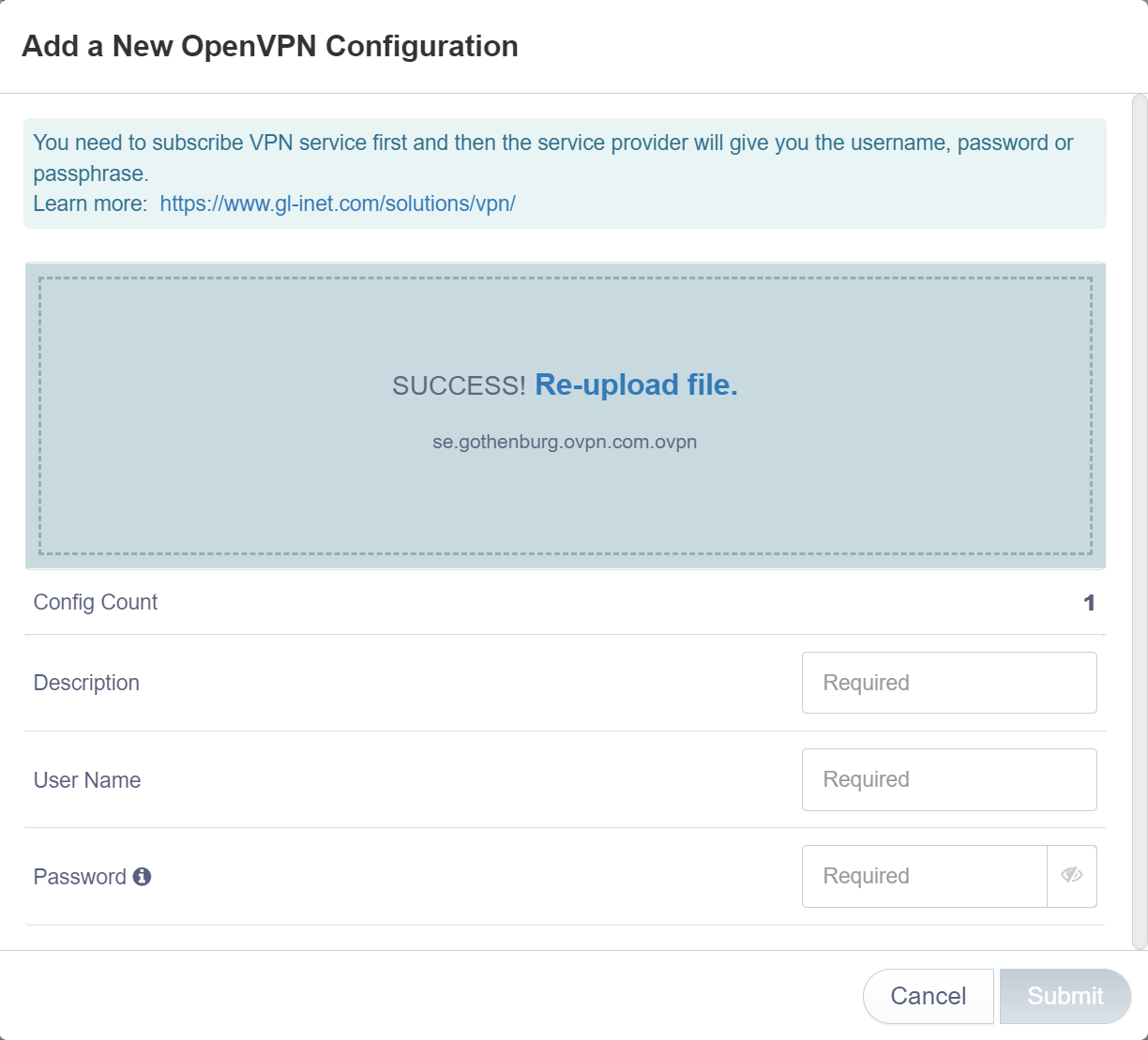
Klicka på Submit
Totalt infrastrukturägande
All hårdvara som används för att driva OVPN ägs av oss. Alla VPN-servrar körs utan hårddiskar eftersom operativsystemet bara finns i RAM-minnet.
Läs mer3. Byt DNS servers
Navigera till More settings → Custom DNS Server
Säkerställ att DNS Rebinding Attack Protection är aktiverat
Säkerställ att Override DNS Settings for All Clients är aktiverat
Säkerställ att DNS over TLS (CloudFlare or NextDNS) är inaktiverat
Säkerställ att Dnscrypt-Proxy Settings är inaktiverat
Säkerställ att Manual DNS Server Settings är aktiverat
I fälten DNS Server1 och DNS Server2, skriv in följande information:
46.227.67.134
192.165.9.158
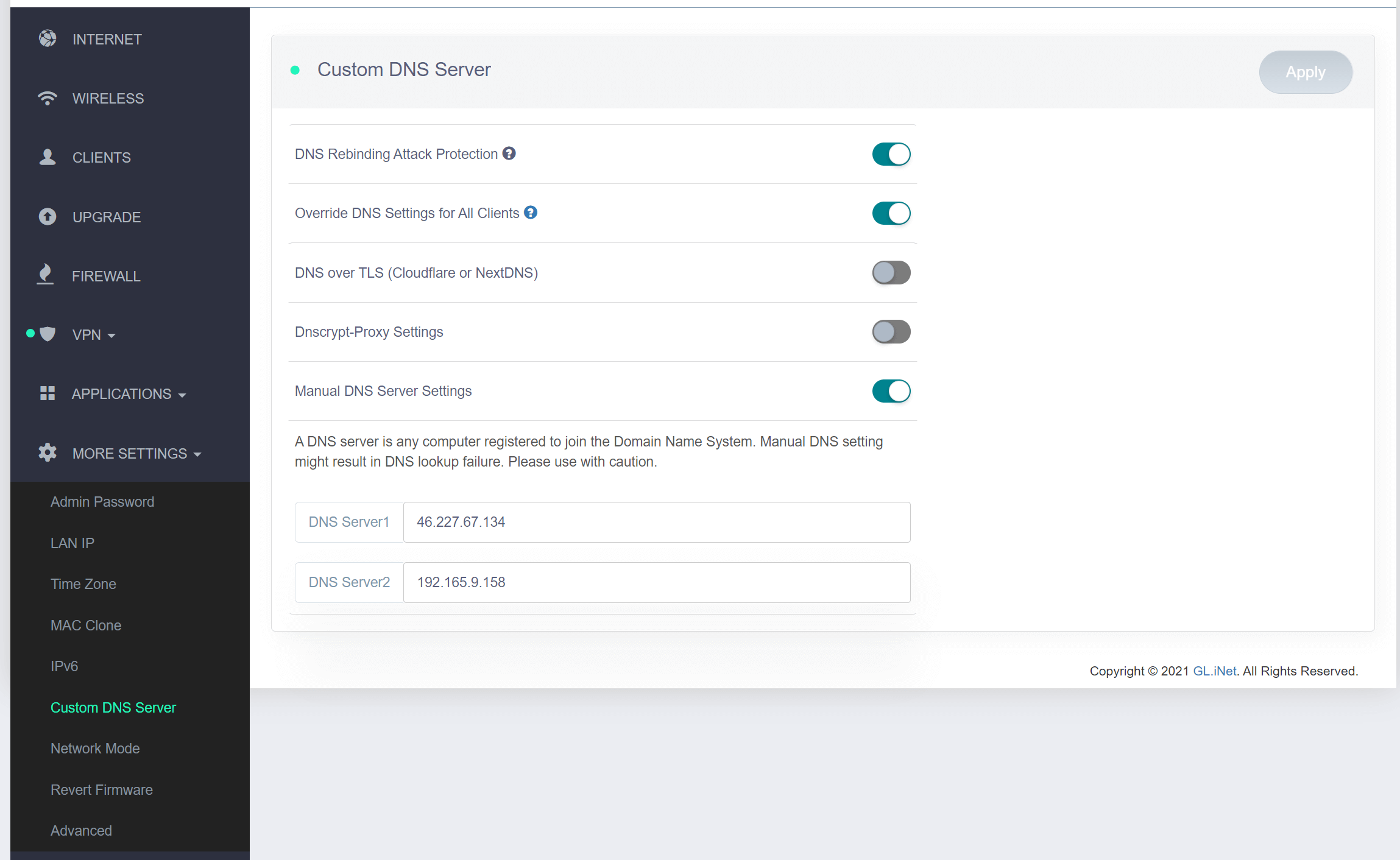
Klicka på Apply
4. Anslut till OVPN
Navigera till VPN → OpenVPN Client
För att ansluta, välj den OpenVPN profile du konfigurerade i steg 2 och klicka på Connect
Om allt gick väl så ska en IP-adress visas i fältet IP Address och statusen för OpenVPN-anslutningen ska bli grön. 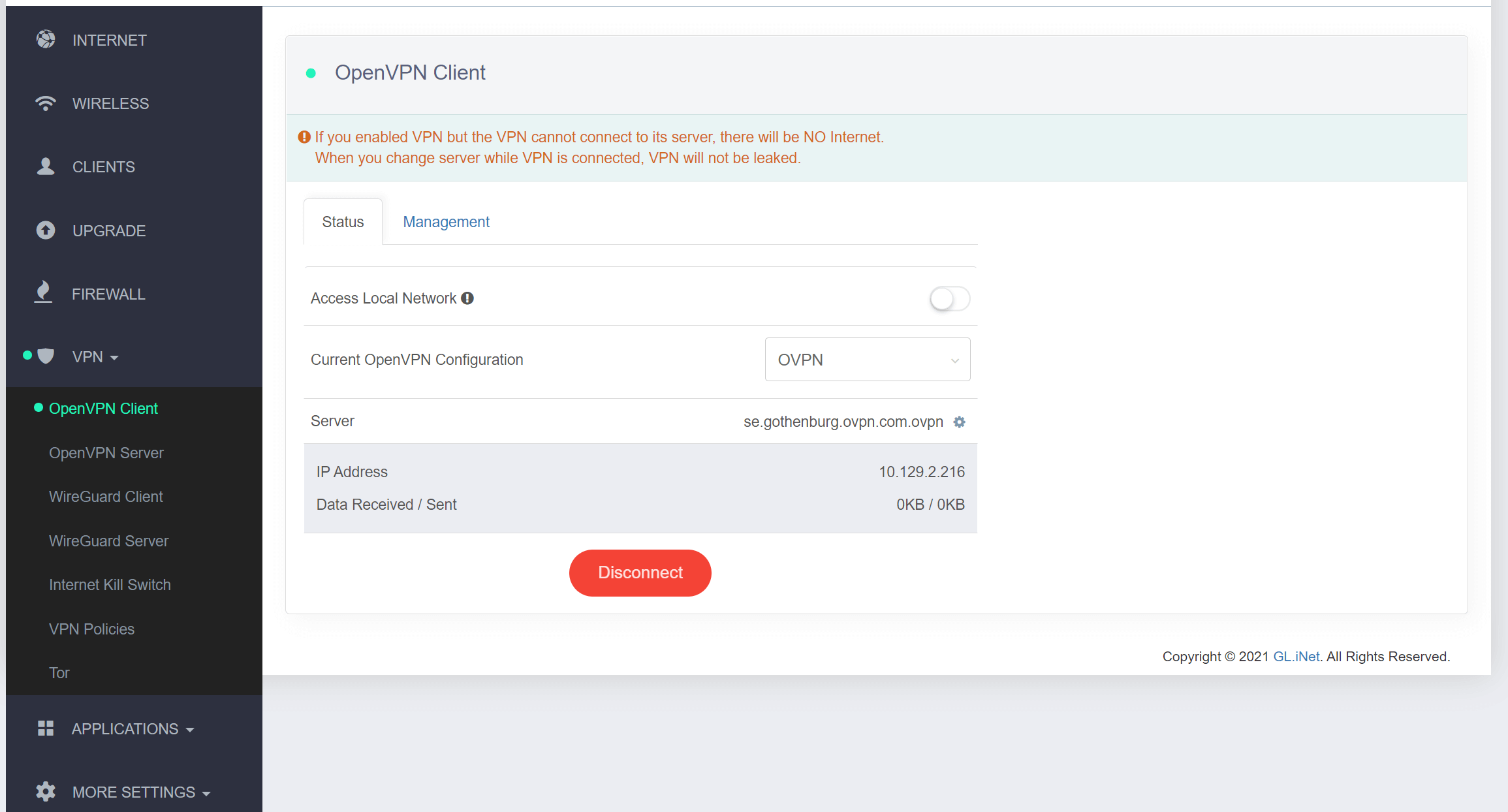
5. Verifiera att anslutningen fungerade
Du bör nu vara ansluten till OVPN och kunna surfa säkert. För att försäkra dig om att allting gick bra, gå in på kontrollpanelen och verifiera att det står att du är ansluten.

